1. Performance Testing - Phần 5 - Hướng dẫn ước lượng tải của Web bằng Gatling
Hướng dẫn ước lượng tải của Web bằng Gatling
Nơi chứa các tài liệu tham khảo của dịch vụ Cloud365.
Một trong nhưng ưu điểm của Gatling khi đánh giá với các công cụ benchmark web khác là khả năng xuất report đơn giản, dễ hiểu. Trong bài mình sẽ hướng dẫn các bạn đọc, phân tích biểu đồ của Gatling Report.
Trước khi bắt đầu, chúng ta cần report mẫu để phân tích. Ở đây mình sử dụng bài test có được từ phần 2 và chạy 1 kịch bản test để lấy kết quả.
Mình sẽ thực hiện bài test tạo ra 150 user trong vòng 300 giây tức cứ mỗi 2 giây Gatling sẽ tạo ra 1 user thực hiện thao tác giả lập.
Đồng thời mình cũng cài đặt script monitor nhỏ lên web mình benchmark để log hỗ trợ việc phân tích. Các bạn tham khảo script tại đây
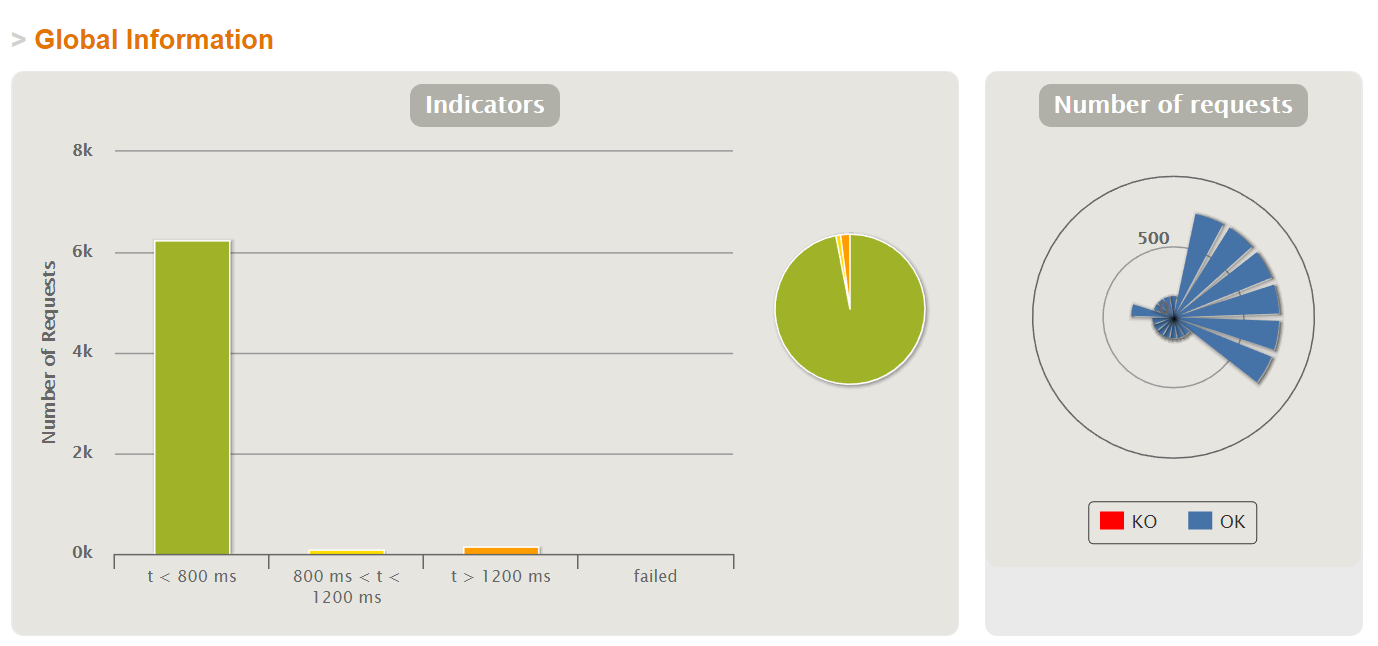
Biểu đồ 1 sẽ gồm biểu đồ Indicatos và Number of request. Mục tiêu miêu tả tổng quan về phân phối phản hồi trong các phạm vi tiểu chuẩn cũng như các request thất bại. VD, bài test đã thực hiện hơn 6000 request
Mặc định Gatling sẽ đánh giá phản hồi như sau:
Chúng ta có thể chỉnh sửa lại các ngưỡng trên bằng tùy chỉnh lại settings gatling tùy nhiên mình sẽ hướng dẫn các bạn trong bài khác.
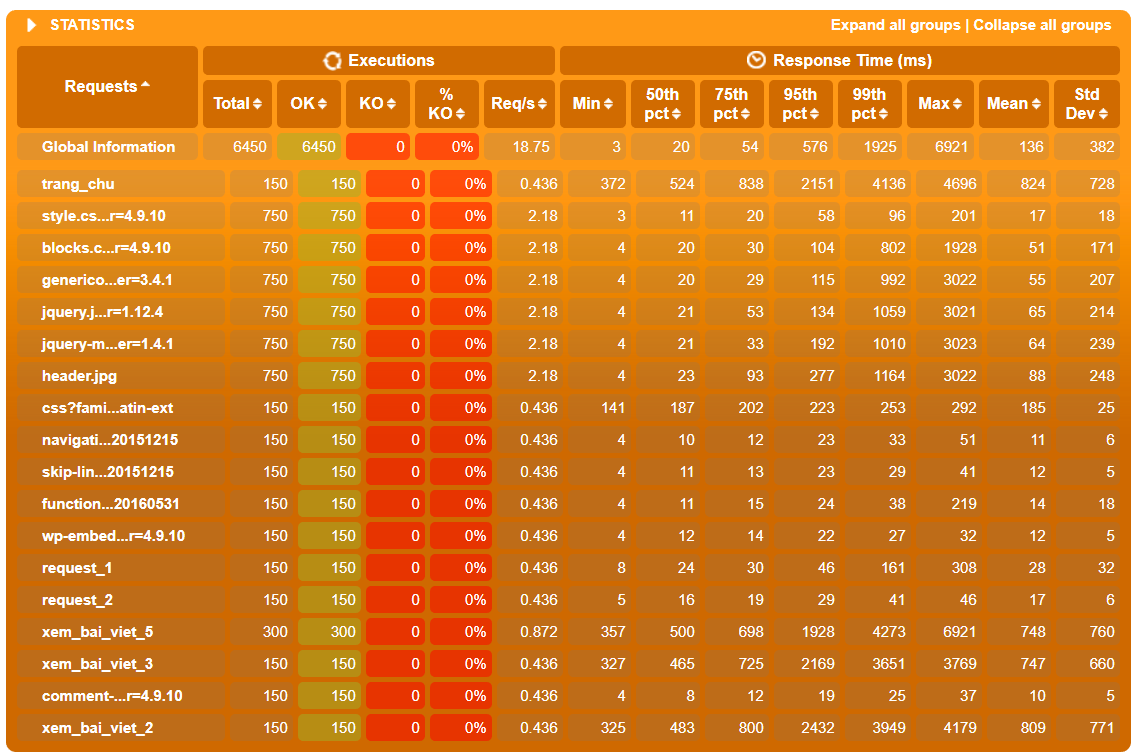
Biểu đồ 2 phân tích phản hồi của các request đã thực hiện. Bao gồm số request thành công, thất bại, tỷ lệ gửi request mỗi giây, phản hồi nhanh nhất và chậm nhất, trung bình trong khoảng … Ví dụ, loại request truy cập trang chủ có thời gian phản hồi nhanh nhất là 3 ms và chậm nhất là 4696 ms tức khoảng 4,6 giây.
Ngoài ra chúng ta có thể xem chi tiết phân tích 1 loại request, mục tiêu đánh giá 1 tính năng xử lý nhanh hay chậm
Ví dụ

Phân tích:
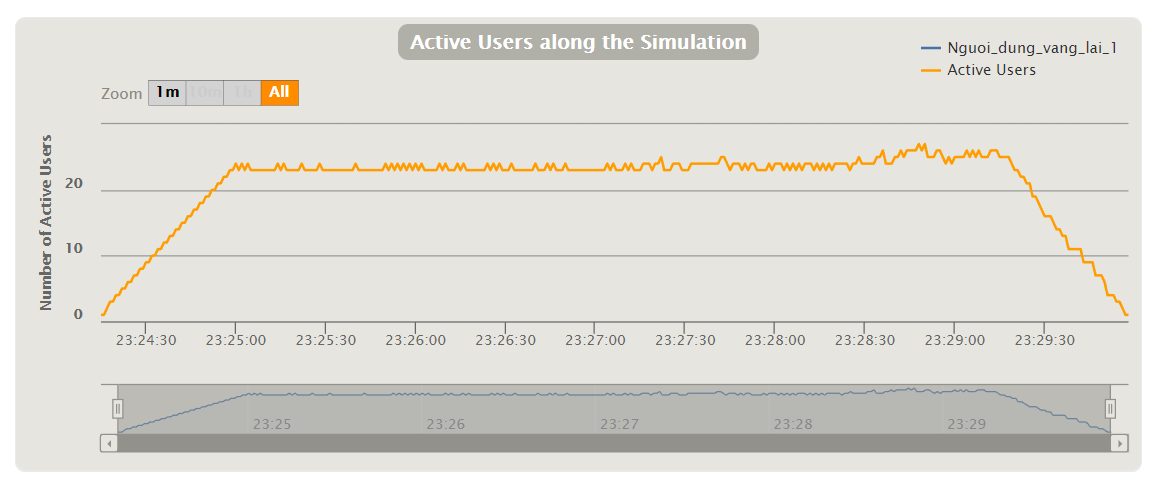
Biểu đồ 3 thông kế số user đang thực hiện kịch bản test hay có bao user mô phòng đang truy cập web trong khoảng thời gian bài test được chạy. Ví dụ tại thời điểm A có 10 user, tại thời điểm B có 15 user.
Ví dụ
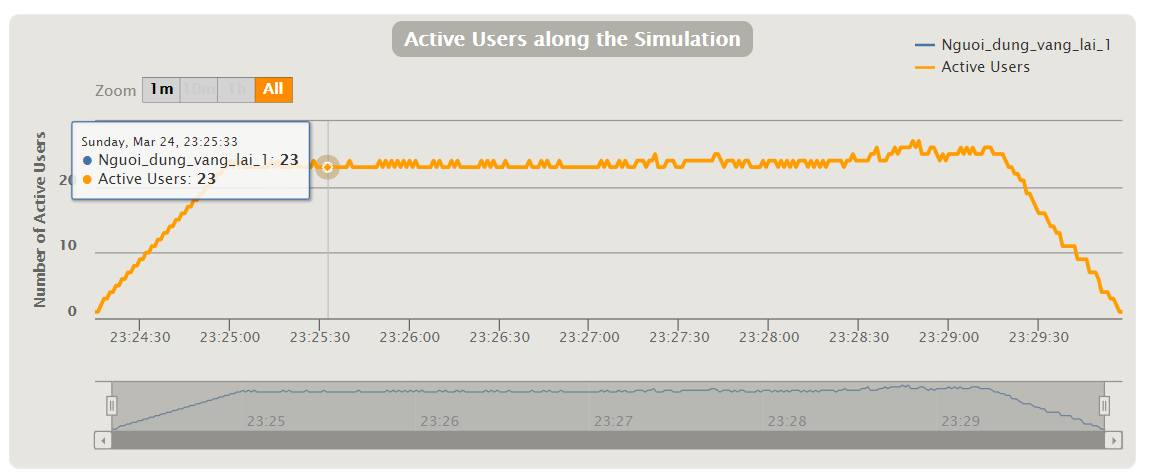
Phân tích:
Nguoi_dung_vang_lai_1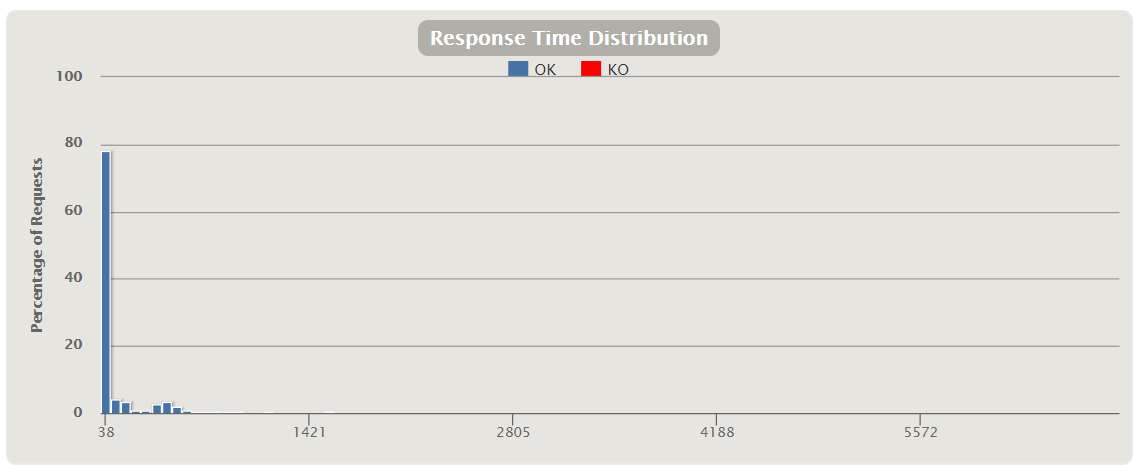
Biểu đồ 4 thể hiện phân phối thời gian phản hồi của tất cả request. VD, có tầm 78% request có phản hồi trong vòng 38 ms
Ví dụ
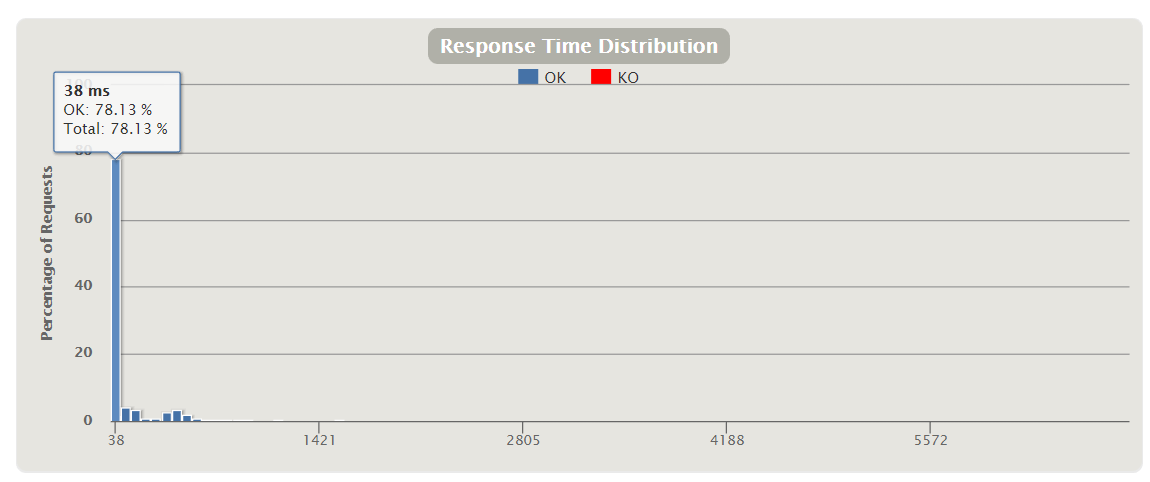
Phân tích:
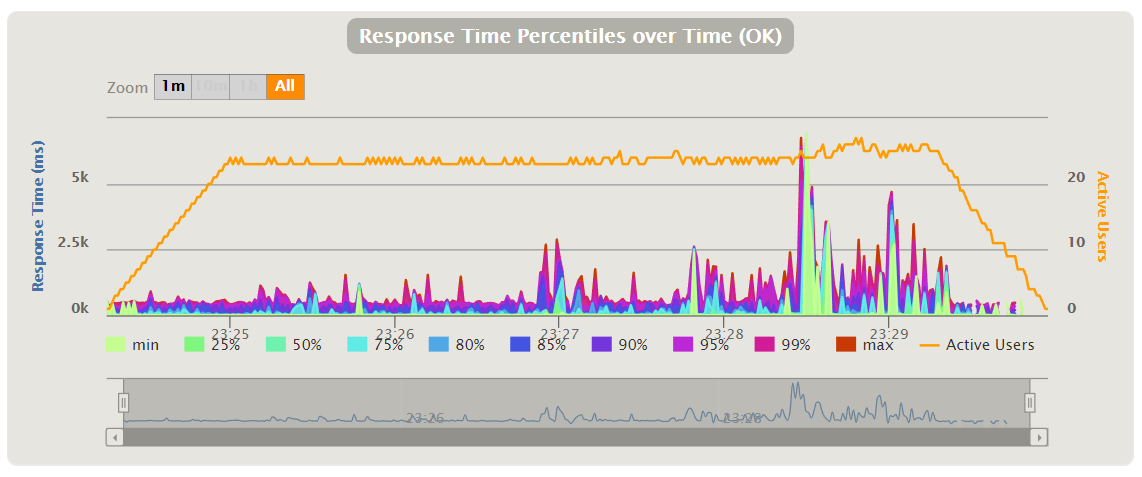
Biểu đồ 5 thể hiện phân phối thời gian phản hồi của tất cả request theo khoảng thời gian. VD, tại thời điểm A, request có phản hồi nhanh nhất là 8 ms, phản hồi chậm nhất là 399 ms.
Ví dụ
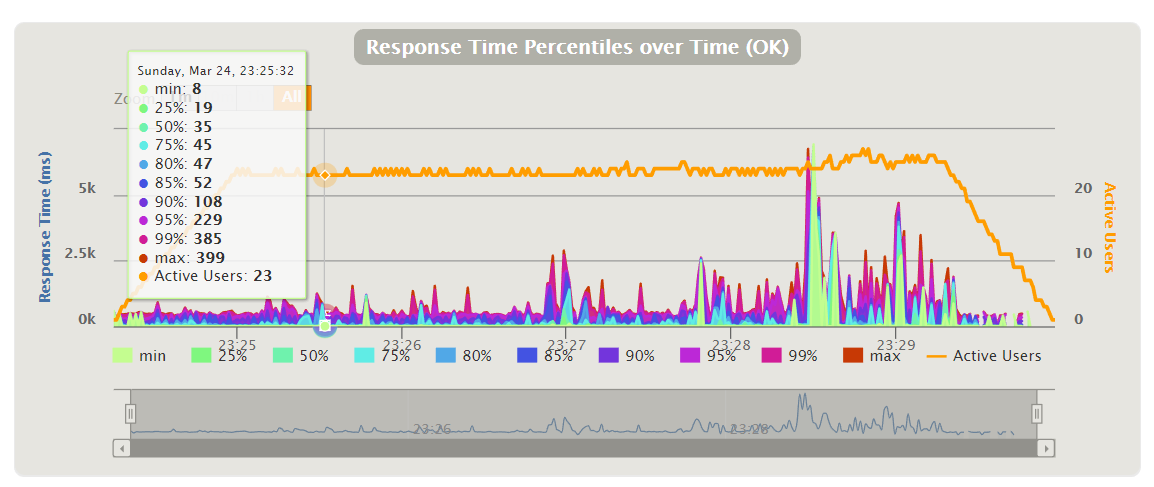
Phân tích
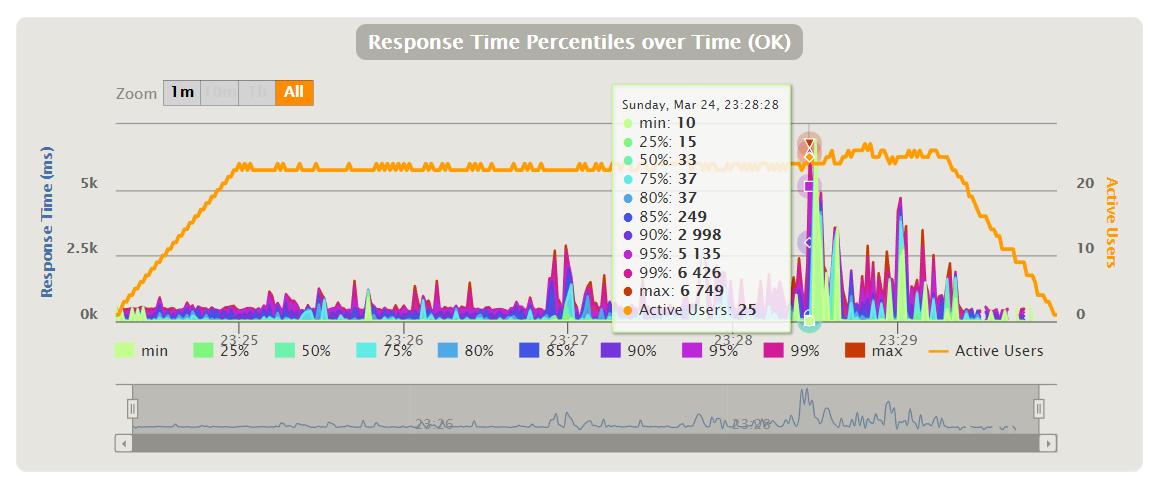
Phân tích
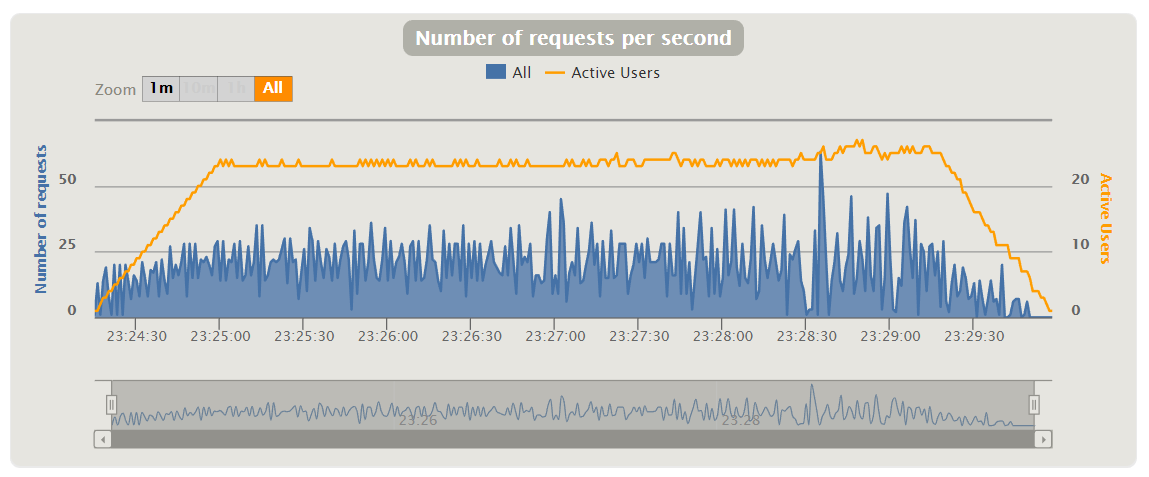
Biểu đồ 6 thể hiện tổng số request thực hiện trong một giây theo khoảng thời gian thực hiện bài test. VD, tại thời điểm A thực hiện tổng cộng 22 request.
Ví dụ
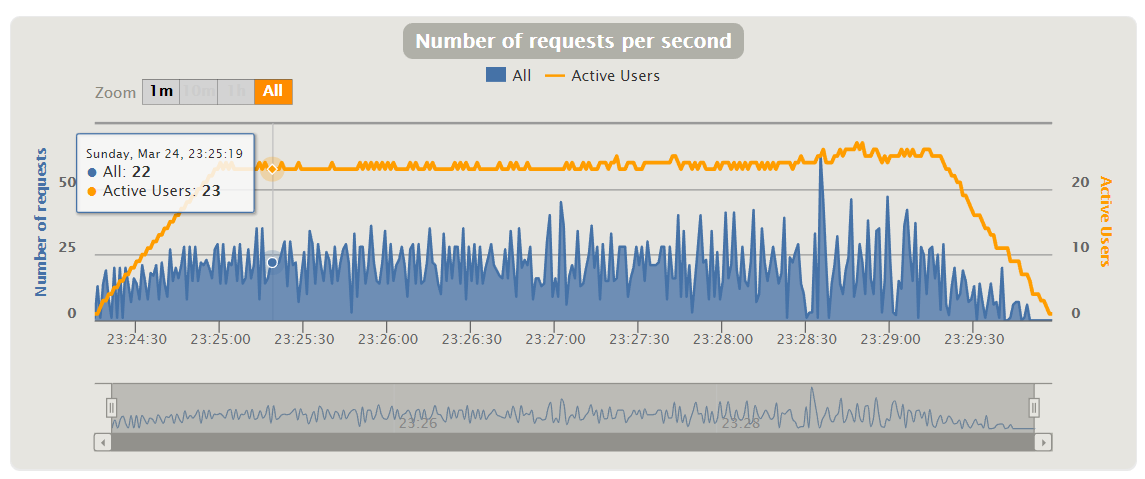
Phân tích
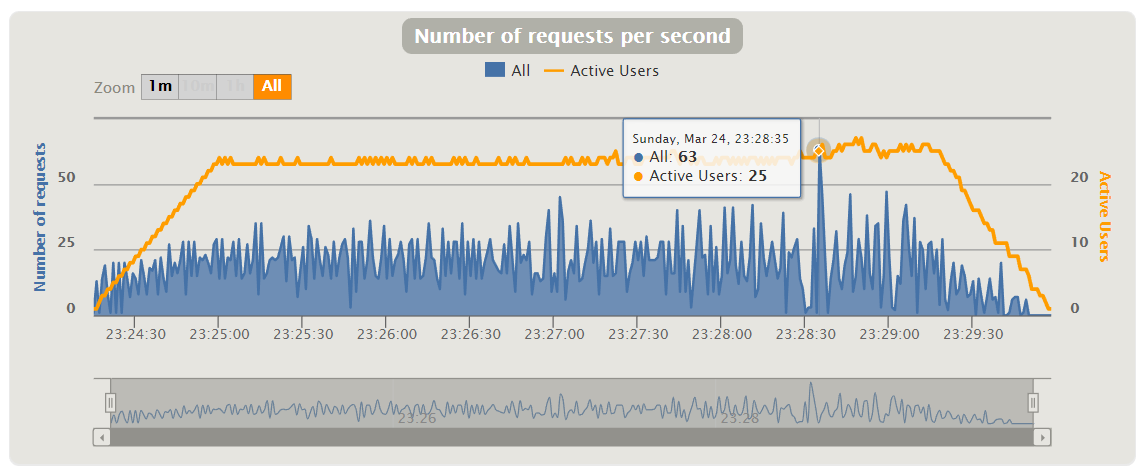
Phân tích

Biểu đồ 7 thể hiện tổng số phản hồi nhận được trong một giây theo khoảng thời gian thực hiện bài test. VD, tại thời điểm A nhận được tổng cộng 22 phản hồi.
Ví dụ

Phân tích
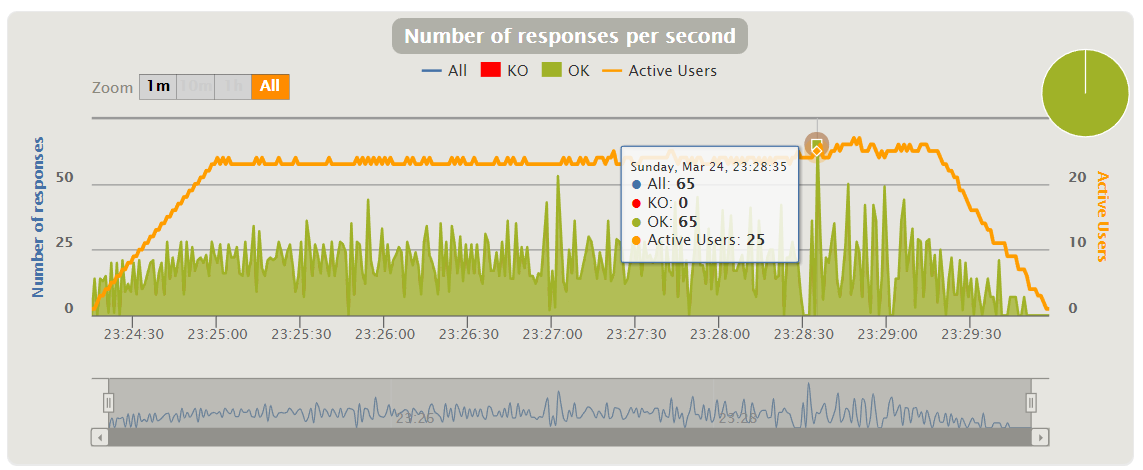
Phân tích
Kịch bản mình thực hiện là tạo ra 150 user trong vòng 300 giây tức cứ 2 giây Gatling sẽ tạo ra 1 user thực hiện thao tác giả lập tới trang web chỉ định.
Qua report mình thông tin mình có được:
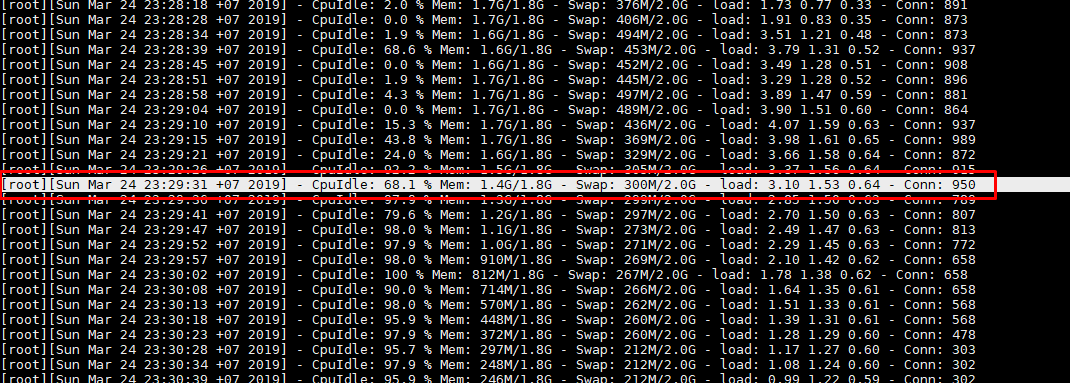
Đồng thời, mình một script giám sát đơn giản và thấy được tổng kết nối tới web cao nhất là 950 kết nối, sử dụng 1.4 GB Ram, 300M Swap, load trung bình của CPU là 3.10.
Đến đây mình đã giới thiệu các bạn các đọc và phân tích report, đến bài tiếp theo mình sẽ hướng dẫn các bạn các ước lượng ngưỡng của trang web.
https://gatling.io/docs/2.2/general/reports/
Thực hiện bởi cloud365.vn
Chuồi các bài viết về Performance Testing cho hệ thống
Hướng dẫn ước lượng tải của Web bằng Gatling
Hướng dẫn sử dụng Gatling Report
Performance Testing - Phần 3 - Hướng dẫn sử dụng Gatling Test
Performance Testing - Phần 2 - Hướng dẫn sử dụng Gatling Recoder
Performance Testing - Phần 1 - Hướng dẫn cài đặt Gatling.IO trên Ubuntu 18.04
Tổng quan về khái niệm Performance Testing
Hướng dẫn sử dụng Gatling.IO Tool trên Ubuntu 18.04